很多小伙伴在使用CrystalDiskInfo的时候,想知道怎么开启自动检测时间,下面小编就为大家分享开启教程,感兴趣的小伙伴不要错过哦!
CrystalDiskInfo怎么开启自动检测时间?CrystalDiskInfo开启自动检测时间教程
1、首先点击“CrystalDiskInfo”。
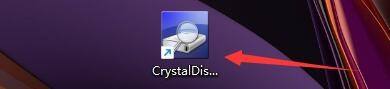
2、然后在“CrystalDiskInfo”窗口中,点击“功能”。

3、在弹出下拉栏中,点击“高级设置”。

4、接着在弹出右侧栏中,点击“自动检测”。

5、最后在弹出右侧栏中,选择自动检测时间,如:点击“30秒”即可。

以上这篇文章就是CrystalDiskInfo开启自动检测时间教程,更多教程尽在下载之家。
文章声明:以上内容(如有图片或视频在内)除非注明,否则均为模板汇原创文章,转载或复制请以超链接形式并注明出处。
本文作者:管理本文链接:https://baijiaci.com/news/1597.html





